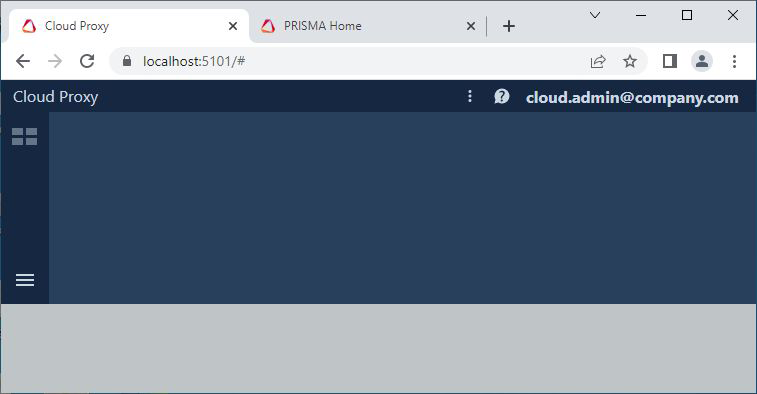Cloud Proxy effectue une connexion entre vos périphériques et l’environnement du cloud. Lorsque vous utilisez un VPN (=Virtual Private network), tout le trafic réseau est géré d’une façon différente et le Cloud Proxy ne peut pas exécuter sa fonction sans quelques étapes de configuration supplémentaires.
Lorsque vous êtes connecté à un réseau d’entreprises en utilisant un VPN. et que vous recevez le message d’erreur suivant : «Cloud Proxy Le service ne peut pas accéder à Internet. » :
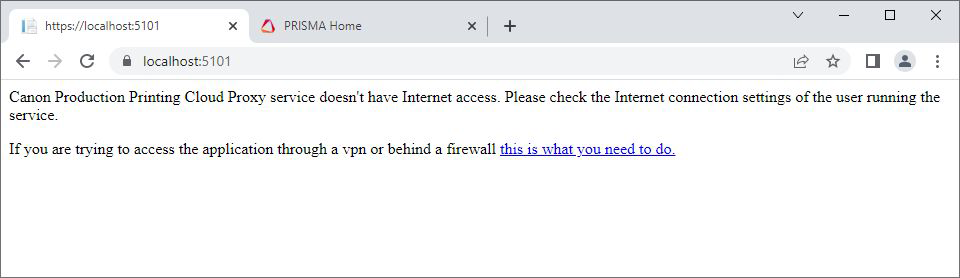
Ces étapes doivent être gérées par un utilisateur Windows avec le rôle « Admin local » tout en se connectant via un VPN. au réseau d’événements.
Ouvrir les services MMC (=Microsoft Management Console)
Cliquez avec la souris droite sur « Démarrer »
Sélectionnez « Exécuter »
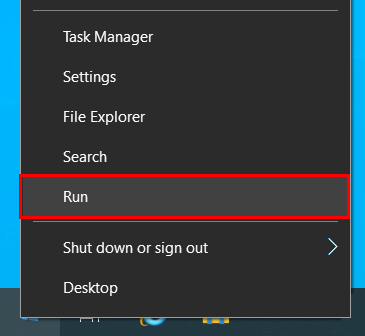
Type « services.msc »
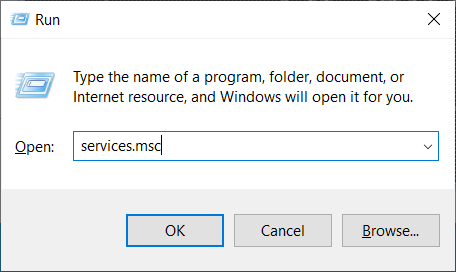
Localisez le « Cloud Proxy »
Le compte par défaut est « Système local », mais lorsque vous utilisez la connexion VPN, vous utilisez votre compte local. Cela doit être modifié sur votre compte Windows personnel.
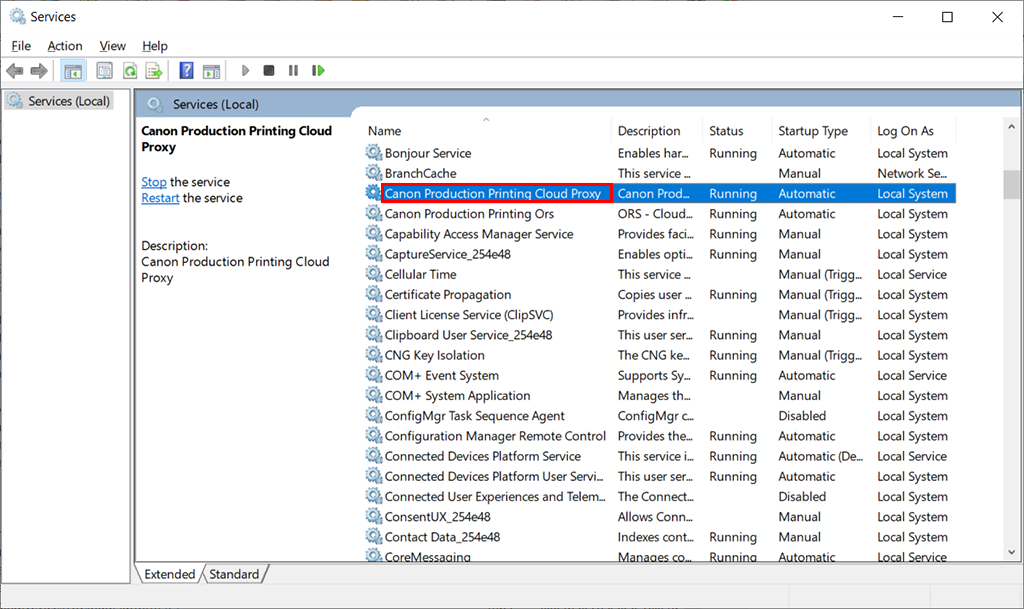
Cliquez avec le bouton droit sur le service Cloud Proxy et sélectionnez « Propriétés »
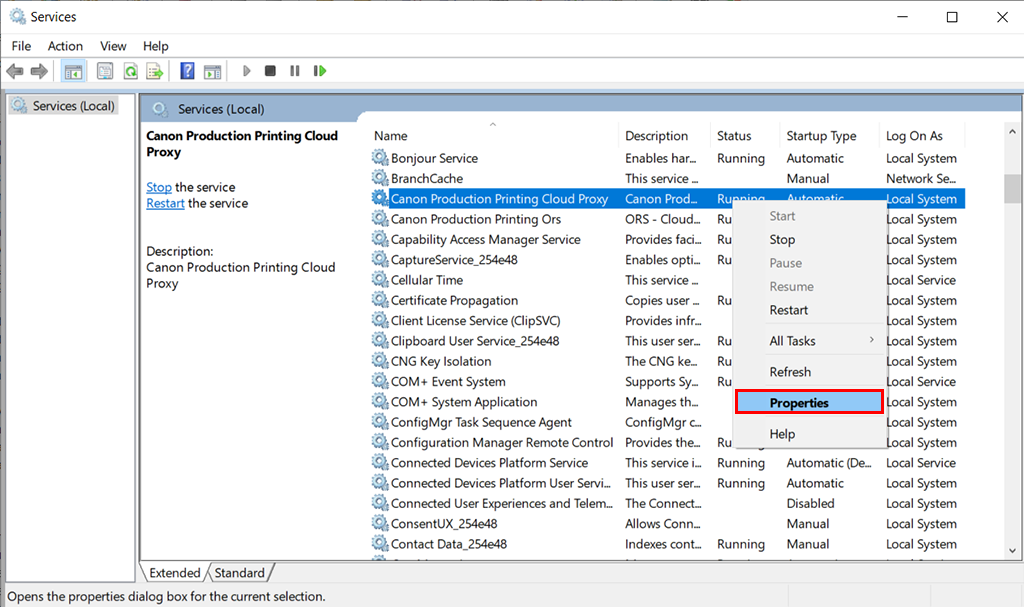
Sélectionnez l'onglet « Connexion ».
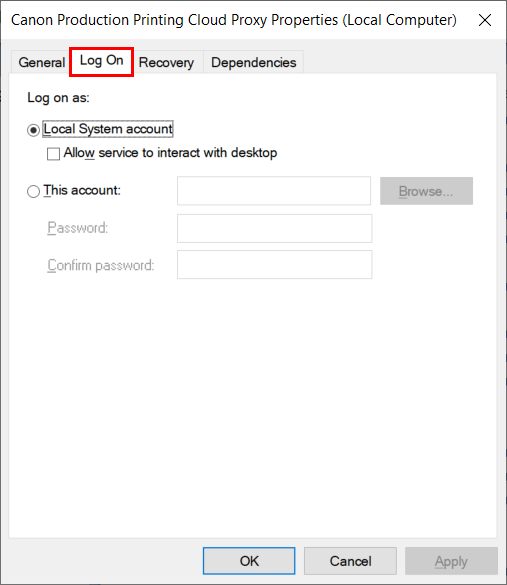
Sélectionnez « Ce compte » et cliquez sur le bouton « Parcourir ».
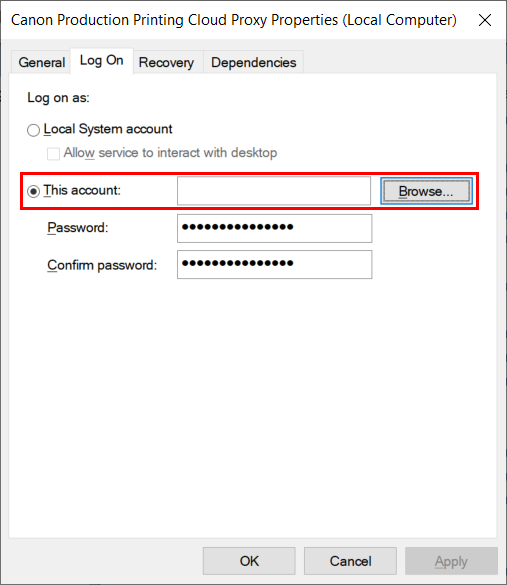
Cliquez sur « Emplacements »
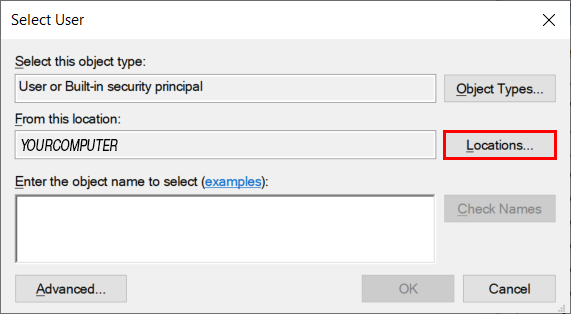
Sélectionnez « Répertoire entier » et cliquez sur « OK ».
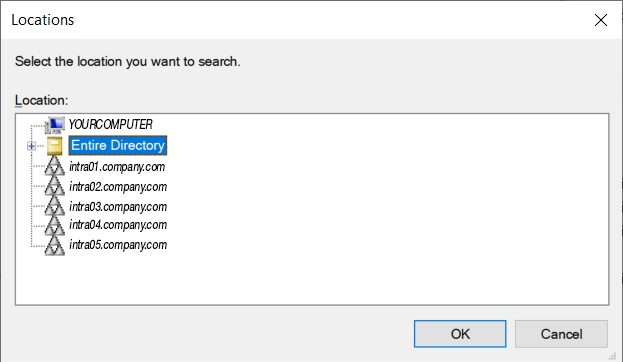
Utilisez le nom de votre logon Windows (dans cet exemple « VPNuser » et cliquez sur « Vérifier les noms »
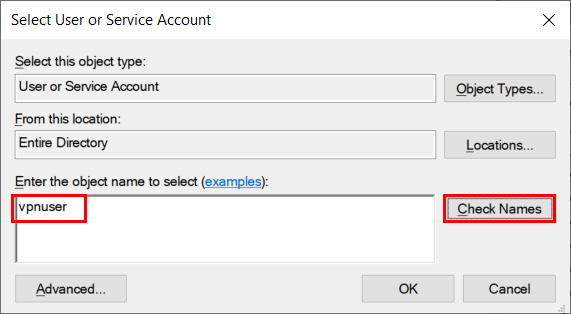
Le système reconnaîtra et élargira le nom de connexion à votre nom complet.
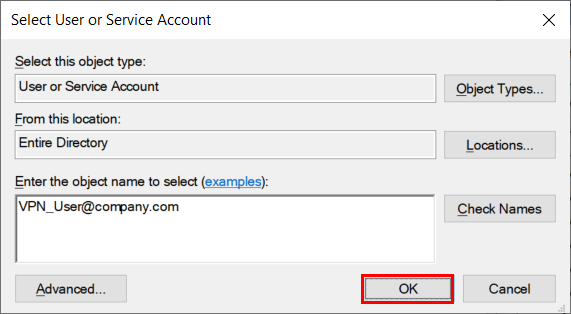
Cliquez sur « OK » pour que le dialogue soit fermé.
Vous devrez confirmer en fournissant à nouveau vos informations d'identification de connexion.
Le système vous demandera de redémarrer le service
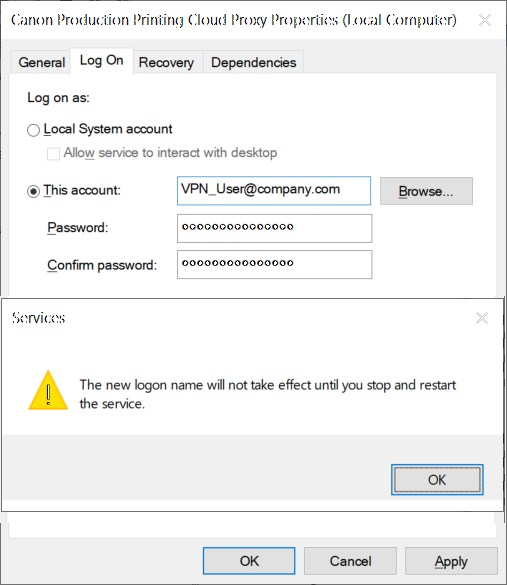
Redémarrez le service à l’aide du lien ou du bouton

Vous pouvez maintenant utiliser le Cloud Proxy